Die beliebte Nachrichten-App WhatsApp bietet eine praktische Foto-Funktion. Wenn Sie einem Freund oder Bekannten ein Bild schicken möchten, können Sie dieses innerhalb der App vorher noch schnell bearbeiten.
Den Schnappschuss können Sie aus dem Smartphone-Fotoalbum heraus importieren oder Sie knipsen einfach ein neues Foto. Wir zeigen Ihnen, wie die Bildbearbeitung mit WhatsApp funktioniert.
1. Die Unterhaltung öffnen und auf die Optionen zugreifen
Öffnen Sie zunächst den Chat mit der entsprechenden Person oder den Gruppenchat in WhatsApp und anschließend die Optionen. Unter Android finden Sie die Optionen über die drei Punkte oben rechts. Auf dem iPhone tippen Sie auf den nach oben zeigenden Pfeil unten links.
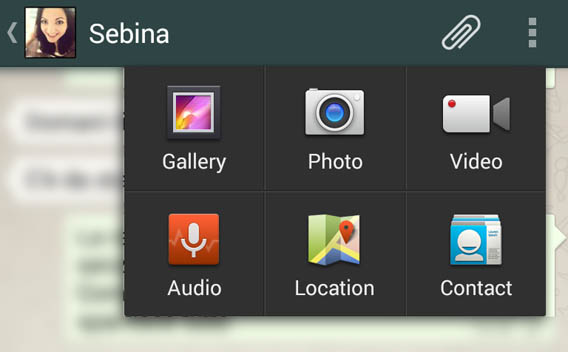
2. Foto schießen oder importieren
Anschließend haben Sie die Wahl: Entweder schießen Sie ein neues Foto oder laden ein Bild aus dem Album hoch. In beiden Fällen lässt sich das Foto bearbeiten.
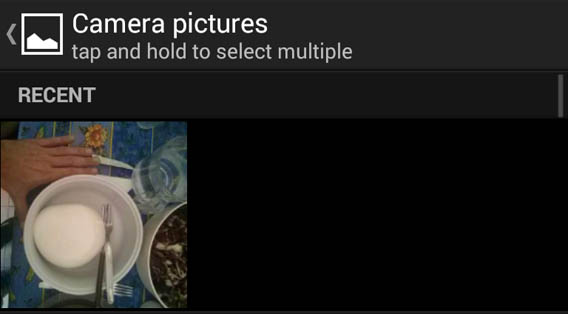
3. Zuschneiden, drehen oder Text hinzufügen
Im nächsten Schritt bearbeiten Sie das Foto nach Belieben. Sie schneiden das Bild zurecht, drehen es um 90 Grad und fügen unterhalb des Fotos eine Beschriftung hinzu.
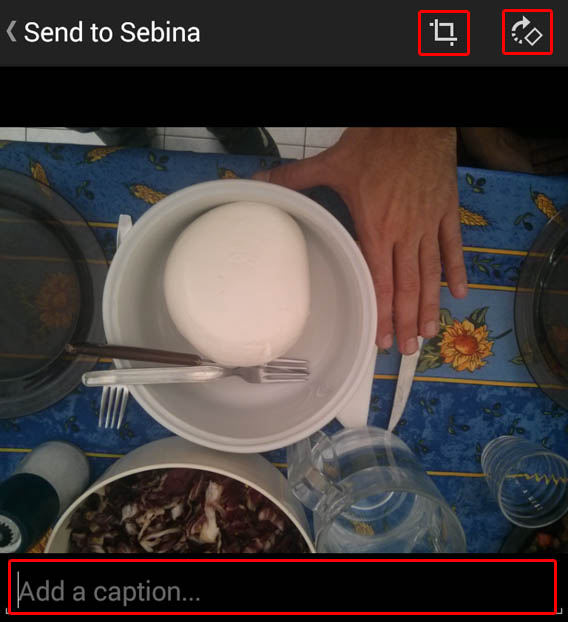
So schneiden Sie ein Foto zurecht: Tippen Sie auf das quadratische Symbol. Sowohl Android als auch das iPhone verwenden das gleiche Zeichen. Auf dem Foto erscheint ein quadratisches Gitter. Dieses können Sie mit dem Daumen und dem Zeigefinger auf die gewünschte Größe ziehen. Mit dem Zeigefinger allein schieben Sie das Quadrat auf den gewünschten Bereich und tippen schließlich auf OK.

Unter dem Foto befindet sich eine Textzeile. Mit einem Fingertipp auf die Zeile können Sie eine Beschreibung oder Bildunterschrift hinzufügen.
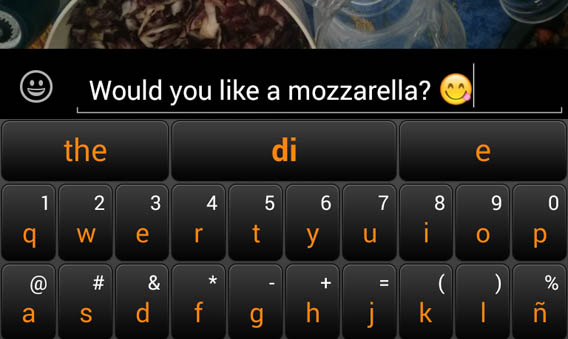
4. Ein bearbeitetes Foto versenden
Sie haben ein Foto geknipst oder hochgeladen und bearbeitet. Zum Abschluss tippen Sie nur noch auf Senden und das Foto erscheint zusammen mit der Bildunterschrift im entsprechenden WhatsApp-Chat.
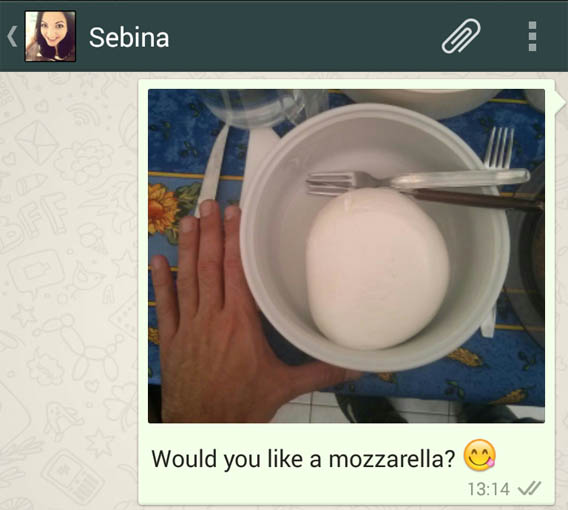
Nach der Bearbeitung versenden Sie das Foto an den gewünschten Kontakt.
Ein besseres WhatsApp
WhatsApp hat sich in den letzten Jahren ständig weiterentwickelt. Angefangen bei den Sprachnachrichten über die Möglichkeit zum Nummernwechsel bis hin zum Verstecken des eigenen Status. Mit der direkten Bildbearbeitung innerhalb der Anwendung wird WhatsApp um einen Schritt praktischer.
Hat Ihnen dieser Artikel geholfen? Hier finden Sie weitere interessante Tipps und Tricks rund um WhatsApp.

